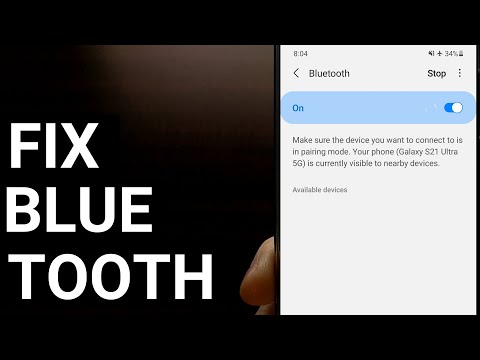
हमारी केंद्रित समस्या निवारण श्रृंखला में आपका स्वागत है जिसका उद्देश्य सैमसंग गैलेक्सी S3 सामान्य ऐप से संबंधित समस्याओं को हल करना है। इस पोस्ट में हम जो लक्ष्य कर रहे हैं, वह उन ऐप की समस्याओं को हल करने के लिए है जो आपको उनके विशेष मॉडल के साथ हो सकती हैं। मान लें कि आप फेसबुक या इंस्टाग्राम इंस्टॉल करते हैं, तो यह पता लगाएं कि यह अपेक्षा के अनुरूप काम नहीं कर रहा है, ये ऐसे मुद्दे हैं जिन्हें हम संबोधित करेंगे।

हमें ईमेल भेजने के अलावा आप हमारे फेसबुक और Google+ सोशल मीडिया अकाउंट पर भी पहुंच सकते हैं।
S3 पुराने कीबोर्ड को वापस नहीं पा सकता
मुसीबत:मैंने अपने कीबोर्ड को बदलने के लिए एक ऐप डाउनलोड किया है और यह बिल्कुल ठीक नहीं है जिस तरह से मैं चाहता था कि मैं ऐप को हटा दूं और अब मुझे अपना पुराना कीबोर्ड वापस नहीं मिलेगा और मुझे वास्तव में फोन को रीसेट करने की जरूरत नहीं है
उपाय: आपको यह सुनिश्चित करना होगा कि आपके फोन से थर्ड पार्टी कीबोर्ड ऐप ठीक से डिलीट हो गया है।
- सेटिंग्स टैप करें।
- अधिक टैब टैप करें।
- एप्लिकेशन मैनेजर पर टैप करें।
- यदि आवश्यक हो, तो डाउनलोड की गई स्क्रीन पर दाईं ओर स्वाइप करें।
- जांच लें कि क्या कीबोर्ड ऐप मौजूद है
- वांछित आवेदन पर टैप करें।
- स्थापना रद्द करें टैप करें और फिर ठीक टैप करें।
यदि आपका फोन कीबोर्ड अभी भी अपनी स्टॉक सेटिंग में वापस नहीं आया है तो अपने फोन को रीस्टार्ट करें।
आपको अपने डिवाइस के कैश विभाजन को पोंछने पर भी विचार करना चाहिए।
- पावर / लॉक कुंजी दबाकर रखें, पावर बंद करें टैप करें, और फिर टेबलेट बंद करने के लिए ठीक टैप करें।
- एक ही समय में पावर / लॉक कुंजी और अप वॉल्यूम कुंजी दबाएं।
- सैमसंग लोगो प्रकट होने पर पावर / लॉक कुंजी जारी करें।
- Android छवि दिखाई देने पर अप वॉल्यूम कुंजियाँ जारी करें।
- जब मेनू दिखाई देता है, तो वाइप कैश विभाजन को चुनने के लिए डाउन वॉल्यूम कुंजी दबाएं।
- पावर / लॉक कुंजी दबाएं।
- एक बार जब संदेश, "कैश मिटा पूरा" मेनू के नीचे स्क्रीन पर दिखाई देता है, तो रिबूट सिस्टम का चयन करने के लिए पावर / लॉक कुंजी दबाएं।
S3 दुर्भाग्य से Instagram ने त्रुटि रोक दी है
मुसीबत:जब भी मैं इंस्टाग्राम खोलता हूं तो मैं इसे कुछ सेकंड के लिए देख सकता हूं, लेकिन फिर एक संदेश पॉप अप होता है जो कहता है कि “दुर्भाग्य से इंस्टाग्राम बंद हो गया है
उपाय: इस मामले में आपको सबसे पहले अपने इंस्टाग्राम ऐप के कैश और डेटा को क्लियर करना होगा। ध्यान दें कि आपको अपना खाता लॉगिन क्रेडेंशियल दर्ज करना पड़ सकता है एक बार फिर यह प्रक्रिया पूरी हो गई है।
- किसी भी होम स्क्रीन से, मेनू कुंजी टैप करें।
- सेटिंग्स टैप करें।
- अधिक टैब टैप करें।
- एप्लिकेशन मैनेजर पर टैप करें।
- डाउनलोड की गई स्क्रीन पर स्वाइप करें।
- वांछित आवेदन पर टैप करें
- डेटा साफ़ करें टैप करें और फिर ठीक टैप करें।
- कैश साफ़ करें।
यदि समस्या अभी भी बनी हुई है तो ऐप को अनइंस्टॉल करें फिर Google Play Store से एक नया संस्करण इंस्टॉल करें।
S3 Instagram ने स्टॉप और स्नैपचैट को लोड नहीं किया संदेश
मुसीबत:ठीक है, इसलिए मुझे दो अलग-अलग ऐप के लिए दो अलग-अलग समस्याएं हैं। सबसे पहले इंस्टाग्राम ऐप में है। मैंने इस फोन को कैरियर फ्रीडमपॉप से पुनः प्राप्त किया जो स्प्रिंट टावरों से चलता है। इंस्टा पहला ऐप था जिसे मैंने डाउनलोड किया था। मैं इसमें साइन इन करने और इसे थोड़ी सी जांच करने में सक्षम था, लेकिन ऐप पर या पृष्ठभूमि में कुछ समय बाद, संदेश "दुर्भाग्य से, इंस्टाग्राम ने काम करना बंद कर दिया है। फोन अभी एक फैक्ट्री रीसेट से बाहर आया था और मुझे यकीन है कि यह सॉफ्ट रीसेट है, लेकिन किस्मत नहीं। अगली समस्या स्नैपचैट ऐप की है। इसके अलावा सिर्फ डाउनलोड किया गया और साइन इन किया गया कि कैश या डेटा की समस्या नहीं है। मेरा कोई भी संदेश या कहानी लोड नहीं हो रही है। यह लोडिंग सिंबल दिखाता है लेकिन एक मिनट के बाद यह देखने के लिए स्पर्श करने के लिए वापस चला जाता है या कुछ भी नहीं होता है। कृपया सहायता कीजिए!!!
उपाय: सबसे पहले, जांचें कि क्या आपके फोन में कोई नया सॉफ़्टवेयर अपडेट उपलब्ध है और उन्हें लागू करें।इन अद्यतनों में कुछ बग सुधार हो सकते हैं जो आपके एप्लिकेशन समस्याओं को हल कर सकते हैं।
इसके बाद, इंस्टाग्राम समस्या के लिए पहले ऐप के कैश और डेटा को साफ़ करने का प्रयास करें।
- किसी भी होम स्क्रीन से, मेनू कुंजी टैप करें।
- सेटिंग्स टैप करें।
- अधिक टैब टैप करें।
- एप्लिकेशन मैनेजर पर टैप करें।
- डाउनलोड की गई स्क्रीन पर स्वाइप करें।
- वांछित आवेदन पर टैप करें
- डेटा साफ़ करें टैप करें और फिर ठीक टैप करें।
- कैश साफ़ करें।
अगर वह काम नहीं करता है तो ऐप को अनइंस्टॉल करें और फिर से Google Play Store से डाउनलोड करें।
स्नैपचैट के साथ समस्या के बारे में पहले यह सुनिश्चित करने की कोशिश करें कि फोन में इंटरनेट कनेक्शन अच्छा है। यह जांचने की कोशिश करें कि क्या यह समस्या विभिन्न वाई-फाई कनेक्शनों से कनेक्ट होने पर होती है, आपको अपने मोबाइल डेटा कनेक्शन का उपयोग करने का भी प्रयास करना चाहिए। समस्या से संबंधित है या नहीं यह जाँचने के लिए आपको किसी अन्य खाते का उपयोग करके लॉगिन करने का प्रयास करना चाहिए।
S3 विज्ञापन मैसेजिंग ऐप में दिखाई देते हैं
मुसीबत:मैं उस मैसेजिंग ऐप का उपयोग करता हूं जो फोन पर तब से है जब से मैं इसे नया बना रहा हूं ... और अब जब भी मैं किसी को टेक्स्ट कर रहा हूं तो वह मेरी स्क्रीन पर पॉप अप हो जाएगा ... यह उस अपडेट से पहले कभी नहीं हुआ जो मैंने पिछले हफ्ते किया था।
उपाय: आपने अपने फ़ोन में एक थर्ड पार्टी ऐप इंस्टॉल किया होगा जो इन विज्ञापनों को पॉप अप कर रहा है। यदि ऐसा है तो जाँचने के लिए अपना फ़ोन सेफ मोड में शुरू करने का प्रयास करें।
- डिवाइस को बंद करें।
- पावर कुंजी दबाएं और दबाए रखें।
- जब, सैमसंग गैलेक्सी एस III ’स्क्रीन पर दिखाई देता है, तो पावर कुंजी जारी करने के तुरंत बाद पावर कुंजी को छोड़ दें, वॉल्यूम डाउन कुंजी दबाएं और दबाए रखें।
- डिवाइस के पुनरारंभ होने तक वॉल्यूम डाउन की को दबाए रखें।
- ‘सेफ मोड’ स्क्रीन के निचले बाएं कोने में प्रदर्शित होगा। 'सुरक्षित मोड' देखने पर वॉल्यूम डाउन कुंजी जारी करें।
अगर विज्ञापन इस मोड में नहीं आते हैं, तो आपको इसके लिए ज़िम्मेदार ऐप को ढूंढना होगा और उसे अनइंस्टॉल करना होगा।
यदि फिर भी विज्ञापन अभी भी पॉप अप करते हैं तो आपको अपने फ़ोन डेटा का बैकअप लेना चाहिए और फ़ैक्टरी रीसेट करना चाहिए।
- डिवाइस को बंद करें।
- एक ही समय में निम्नलिखित तीन बटन दबाए रखें: वॉल्यूम कुंजी, होम कुंजी, पावर कुंजी।
- जब फोन वाइब्रेट होता है, तो पॉवर की को रिलीज करें, लेकिन वॉल्यूम अप की और होम की को दबाकर रखें।
- जब एंड्रॉइड सिस्टम रिकवरी स्क्रीन दिखाई देती है, तो वॉल्यूम अप और होम कुंजी जारी करें।
- डेटा / फ़ैक्टरी रीसेट को पोंछने के लिए वॉल्यूम डाउन कुंजी दबाएं।)
- चुनने के लिए पावर बटन दबाएं।
- सभी उपयोगकर्ता डेटा को हटाने के लिए वॉल्यूम डाउन कुंजी दबाएं। '
- मास्टर रीसेट को चुनने और शुरू करने के लिए पावर बटन दबाएं। जब मास्टर रिसेट पूरा हो जाता है, तो oot रिबूट सिस्टम ’को हाइलाइट कर दिया जाता है।
- डिवाइस को पुनरारंभ करने के लिए पावर कुंजी दबाएं।
अपने प्रश्नों, सुझावों और समस्याओं को हमें अपने Android फ़ोन का उपयोग करते समय भेजने में संकोच न करें। हम आज बाजार में उपलब्ध हर Android डिवाइस का समर्थन करते हैं। और चिंता न करें, हमने आपके प्रश्नों के लिए आपसे एक पैसा नहीं लिया। इस फ़ॉर्म का उपयोग करके हमसे संपर्क करें। हम प्राप्त किए गए प्रत्येक संदेश को त्वरित प्रतिक्रिया की गारंटी नहीं दे सकते। यदि हम आपकी सहायता करने में सक्षम थे, तो कृपया हमारे पोस्ट को अपने दोस्तों के साथ साझा करके हमें फैलाने में मदद करें।


